Microsoft cho ra mắt Windows 10 với những cải tiến ưu việt. Đáng nói nhất chính là chế độ Windows Hello, cho phép người dùng mở khóa bằng cách quét võng mạc, khuôn mặt hoặc vân tay. Bài viết này Taimienphi.vn sẽ hướng dẫn cách đăng nhập Win 10 bằng vân tay
Công nghệ phát triển chóng mặt, những tính năng bảo mật ngày càng được các hãng công nghệ chú trọng tới. Cùng với cách bật tắt tường lửa Fire wall để ngăn chặn sự tấn công từ bên trong đến máy tính bạn. Thì Windows Hello giúp bạn bảo vệ máy tính từ các xâm hại bên ngoài.
Mở khóa bằng mẫu hình, mã PIN, Password ... dường như đã lạc hậu. Công nghệ mới hiện tại cho phép nhận diện khuôn mặt, võng mạc, dấu vân tay ... tăng độ bảo mật thông tin tới mức tối đa. Sẽ thật yên tâm khi không 1 ai ngoài bạn có thể sử dụng Laptop, tablet hay Smart Phone của bạn.
Đăng nhập win 10 bằng dấu vân tay
Bước 1: Trước tiên bạn phải tạo 1 mã PIN để đăng nhập vào Windows 10.
Mở Settings, chọn Accounts.
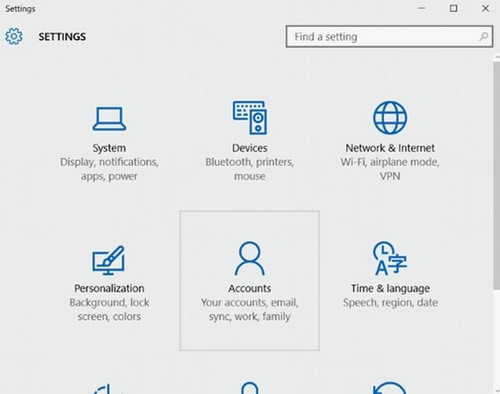
Bước 2: Chọn Sign-in Options, ở mục Windows Hello sẽ có thông báo đỏ "You must set up a PIN before you can enrol in Windows Hello". Ấn Add để tạo 1 mã PIN mới.
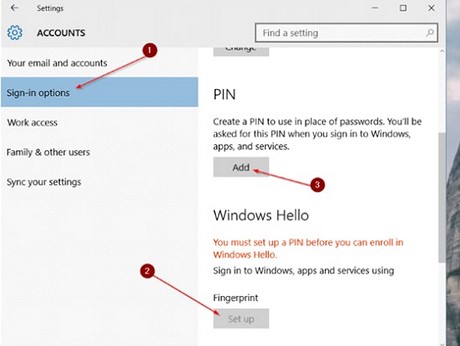
Bước 3: Thiết lập xong mã PIN, tùy chọn Set Up sẽ sáng. Lúc này các bạn click chuột vào đó.

Bước 4: Trong thiết lập Windows Hello setup, chọn Get started để bắt đầu.

Bước 5: Nhập lại mã PIN đã tạo.

Bước 6: Trượt ngón tay theo hướng dẫn của Windows Hello.

Bước 7: Tiếp tục trượt thêm nhiều lần để Windows ghi nhớ rõ ràng.

Bước 8: Khi Windows Hello đã nhận diện được vân tay của bạn. Dòng chữ All set sẽ xuất hiện.

Bước 9: Xong bước 8 là bạn đã thành công, để sử dụng thiết bị của bạn chỉ cần vuốt ngón tay lên màn hình để mở khóa.

https://thuthuat.taimienphi.vn/dang-nhap-win-10-bang-dau-van-tay-5247n.aspx
Nếu muốn tắt tính năng Windows Hello thì vào Settings, chọn Sign-in Options. Tiếp đó ấn Remove (Xóa).
Chỉ bằng các bước đơn giản, bạn đã nâng độ bảo mật của thiết bị cá nhân lên tầm cao mới. Với tính năng Windows Hello, ngoài chủ sở hữu thì không một ai đủ khả năng mở khóa thiết bị. Ngoài ra bạn đang sử dụng Windows với mật khẩu thì nên tham khảo cách gỡ bỏ mật khẩu đăng nhập User để chuyển qua cài Windows Hello với độ bảo mật cao hơn rất nhiều.